まずPeriscope(ペリスコープ)をPCで視聴するにはTwitterの公式サイトから視聴する方法です。
実はWeb版のTwitterから視聴することが可能なんです。
Twitterの公式サイトから視聴するには
- Webブラウザを起動
- Twitterにログイン
- タイムラインが表示されればキーワードで検索
- 絞り込みジャンルを「ライブ放送」に設定
でOK。
これでPeriscope(ペリスコープ)で配信されている動画がリストアップされます。
そして動画の左下に「【ライブ】○○人の視聴者」との表記があれば現在進行中のライブであることを示しています。
目次
②Perisearchなどの外部サイトから視聴する

次Periscope(ペリスコープ)をPCで視聴するにはPerisearchなどの外部サイトから視聴する方法です。
Perisearchなどの外部サイトを使えばライブ動画をPCから見ることができます。
Perisearch→https://www.perisearch.xyz/
Perisearchでは言語別にライブ配信を見ることが可能。
なので日本人が配信しているライブをPerisearchで検索することができるため日本人でも使うことができるようになっています。
またYouTubeに近い感じでライブ配信を見ることができるようになっているので使い勝手もいいです。
ただ広告がかなり多くなっています。
しかしそこが気にならない方からすればPerisearchは非常に使いやすいサイトでしょう。
Periscope(ペリスコープ)をTwitter公式サイトから視聴する方法
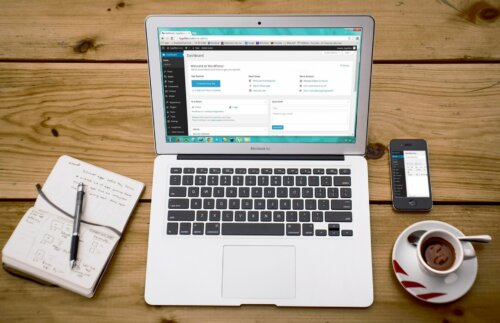
ではPeriscope(ペリスコープ)をTwitter公式サイトから視聴する方法を見ていきます。
Periscope(ペリスコープ)をTwitter公式サイトから視聴する方法には手順があります。
Twitter公式サイトにアクセスしログイン

まずはPCTwitter公式サイトにアクセスしログインします。
WebブラウザからTwitter公式サイトへアクセス。
これで準備が整いました。
検索ボックスに任意のキーワードを入力して検索

次はPC検索ボックスに任意のキーワードを入力して検索しましょう。
見たいライブ配信に関するキーワードを入力しましょう。
PCではハッシュタグなどでも検索することができるので#を付けて検索してみるのもいいでしょう。
上部のタブから「ライブ放送」に絞り込む

次はPCの上部のタブから「ライブ放送」に絞り込みましょう。
「ライブ放送」と絞り込みをかけないと動画だけが表示されまくってしまいます。
「ライブ放送」は少数なので埋もれてしまうことが多いため「ライブ放送」に絞り込む必要があります。
見たいライブ配信を選択して視聴

次はPCで見たいライブ配信を選択して視聴しましょう。
見たいライブ配信を選択して視聴することができるのでこの方法がおすすめです。
Periscope(ペリスコープ)をPerisearchで視聴する方法






